Cómo configurar la red multisitio de WordPress
Publicado: 2024-01-17¿Administra varios sitios web de WordPress y busca una manera de optimizar su carga de trabajo? ¡Una red multisitio de WordPress puede ser la solución que necesitas!
Con una red multisitio, puede administrar varios sitios desde una ubicación central, lo que facilita la administración, la creación de marcas y la gestión de usuarios.
Sin embargo, sopesar los pros y los contras y comprender el proceso de configuración es esencial antes de sumergirse.
En esta publicación, lo guiaremos a través de todo lo que necesita saber para configurar una red multisitio de WordPress y determinar si es la opción correcta para sus necesidades.
¿Estás listo? ¡Empecemos!
Tabla de contenido
- ¿Qué es WordPress Multisitio?
- Pros y contras de la red multisitio de WordPress
- ¿Quién debería utilizar una red multisitio de WordPress?
- Diferencia entre instalaciones de WordPress de sitio único y multisitio
- Requisitos para un multisitio de WordPress
- Instalación de la red multisitio de WordPress
- Elija una estructura de dominio para su red multisitio
- Configuración de ajustes de red multisitio
- Configuración de temas y complementos para su red multisitio
- Preguntas frecuentes
- Conclusión
1 ¿Qué es WordPress multisitio?
WordPress Multisite le permite crear una red de múltiples sitios en una sola instalación de WordPress.
Esto significa que en lugar de tener instalaciones de WordPress separadas para cada sitio, puede administrarlas todas desde un solo panel.
WordPress multisitio se introdujo en la versión 3.0 de WordPress y ha sido una característica popular desde entonces. Es relativamente fácil de configurar y tiene configuraciones avanzadas para personalizar otros sitios en una red.
Le permite crear nuevos sitios al instante y administrarlos utilizando el mismo nombre de usuario y contraseña. También puede controlar los roles y permisos de los usuarios en toda la red.
2 pros y contras de la red multisitio de WordPress
Analicemos los pros y los contras de la red multisitio.
Ventajas
- Los administradores de sitios web pueden manejar de manera eficiente varios sitios web desde un único panel.
- Crear nuevos sitios web instantáneamente dentro de redes multisitio es muy fácil.
- Cada sitio de la red puede tener administradores dedicados que administren solo sus respectivos sitios web.
- La funcionalidad multisitio elimina la necesidad de iniciar y cerrar sesión repetidamente en varios sitios, lo que ahorra tiempo y esfuerzo.
- El panel de administración de la red facilita compartir temas y complementos en todos los sitios de la red multisitio.
- Las actualizaciones de los archivos principales, temas y complementos de WordPress se pueden realizar simultáneamente para todos los sitios desde el panel de administración de la red.
Contras
- Los recursos compartidos en una red pueden dar como resultado tiempos de carga más lentos simultáneamente para todos los sitios.
- Es posible que ciertos complementos de WordPress no funcionen perfectamente dentro de una red multisitio.
- Los nuevos usuarios pueden encontrar desafiante la gestión del tráfico y los recursos del servidor, ya que los aumentos repentinos afectan a todos los sitios de la red.
- Los riesgos de seguridad representan una amenaza mayor para todos los sitios de la red simultáneamente.
- Manejar una red multisitio puede ser más complejo que administrar sitios individuales, especialmente durante la resolución de problemas.
- El soporte limitado de algunos proveedores de alojamiento puede limitar las opciones para las redes multisitio de WordPress.
3 ¿Quién debería utilizar una red multisitio de WordPress?
No deberías crear una red multisitio simplemente porque tienes varios sitios web. Tenga en cuenta que se requieren conocimientos técnicos para gestionar redes multisitio de forma eficaz.
La red multisitio de WordPress es adecuada para escenarios específicos.
- Organizaciones que requieren múltiples sitios web con contenido diferente pero desean administrarlos bajo un solo dominio.
- Las instituciones educativas deben crear sitios web separados para cada departamento o facultad.
- Bloggers que quieran gestionar varios blogs desde un único panel.
- Empresas de comercio electrónico que desean administrar varias tiendas en línea bajo un mismo dominio.
- Sitios web de noticias que desean crear múltiples subdominios o subdirectorios para diferentes temas o regiones.
- Organizaciones sin fines de lucro que necesitan administrar múltiples sitios web para diferentes causas o iniciativas.
Entonces, si tienes varios sitios web y no tienen el mismo propósito o parecido, debes realizar diferentes instalaciones de WordPress para cada uno.
En la siguiente sección, profundizaremos en las distinciones entre sitios únicos y multisitio.
4 diferencia entre instalaciones de WordPress de sitio único y multisitio
Comparemos las principales diferencias entre una instalación de WordPress en un solo sitio y una instalación de WordPress en varios sitios.
| Sitio único | Multisitio |
| Diseñado para alojar solo un sitio web o blog | Permite la creación de múltiples sitios web o blogs desde una única instalación de WordPress |
| Gestionado desde un único panel | Panel de red para administrar todos los sitios, además de paneles individuales para cada sitio |
| Creado a partir de un dominio | Creado a partir de los subdominios o subdirectorios del dominio principal |
| Los sitios individuales operan con bases de datos separadas. | Los sitios múltiples utilizan una base de datos compartida con tablas separadas para cada sitio |
| Requiere menos recursos del servidor | Puede requerir más recursos del servidor |
| Cada sitio se actualiza individualmente. | Las actualizaciones se pueden aplicar a todos los sitios de la red a la vez. |
| Cualquier complemento/tema se puede instalar y activar en el panel | Los complementos/temas deben estar habilitados para la red para su uso en múltiples sitios |
| Roles de usuario estándar de WordPress necesarios para la gestión de usuarios | Se necesita un rol de súper ddmin adicional para administrar la red |
| Adecuado para blogs o sitios web de pequeña escala | Adecuado para blogs o sitios web de gran escala con múltiples subsitios o usuarios |
5 requisitos para un multisitio de WordPress
Analicemos los requisitos previos esenciales para configurar un sitio múltiple de WordPress. Para garantizar un proceso fluido, existen requisitos específicos que debe considerar y cumplir.
- Un sitio de WordPress autohospedado con suficiente almacenamiento.
- Asegure el acceso a los archivos de su sitio a través de FTP o un administrador de archivos.
- Posibilidad de crear una nueva base de datos y usuario para su sitio.
- Conocimientos básicos de instalación y configuración de WordPress.
- Un proveedor de alojamiento compatible que admita sitios múltiples. Así que consulte con su proveedor de alojamiento antes de configurar un sitio múltiple.
6 Instalación de la red multisitio de WordPress
Antes de configurar una red multisitio, es importante confirmar que su nombre de dominio y alojamiento web estén configurados correctamente. Asegúrese de tener acceso a su panel de hosting o cPanel.
Además, instala el certificado SSL de tu dominio y crea el correo electrónico del dominio de tu sitio web desde el panel de hosting. Una vez que se cumplan estos requisitos previos, estará listo para crear su red multisitio de WordPress.
6.1 Configurar una red multisitio de WordPress desde cero
Si es nuevo en las instalaciones multisitio, este método es perfecto.
En primer lugar, acceda a su panel de hosting o cPanel, navegue hasta la sección Software y opte por WordPress Manager de Softaculous. Si no puede localizar esta opción, seleccione Instalador de aplicaciones Softaculous .
Tenga en cuenta que la apariencia de su panel de hosting puede variar respecto al ejemplo que se proporciona a continuación.
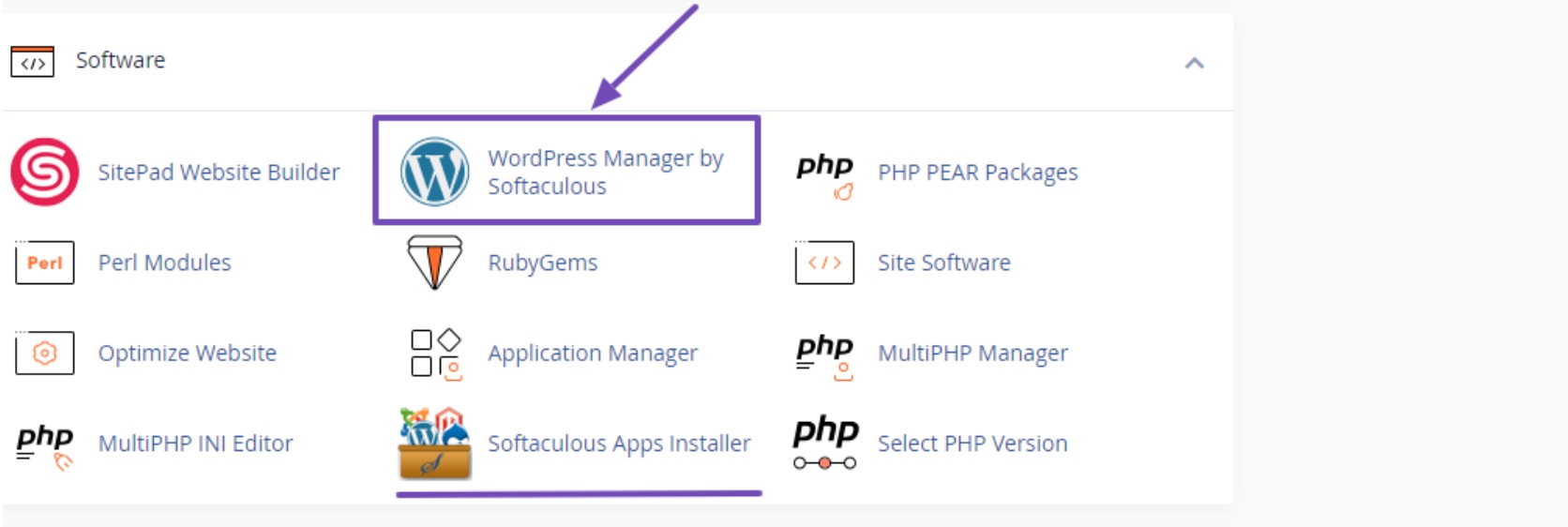
Independientemente de su elección, asegúrese de seleccionar WordPress como software. Esto lo guiará a la página de instalación, donde deberá concentrarse en seis áreas para configurar, como se muestra a continuación.
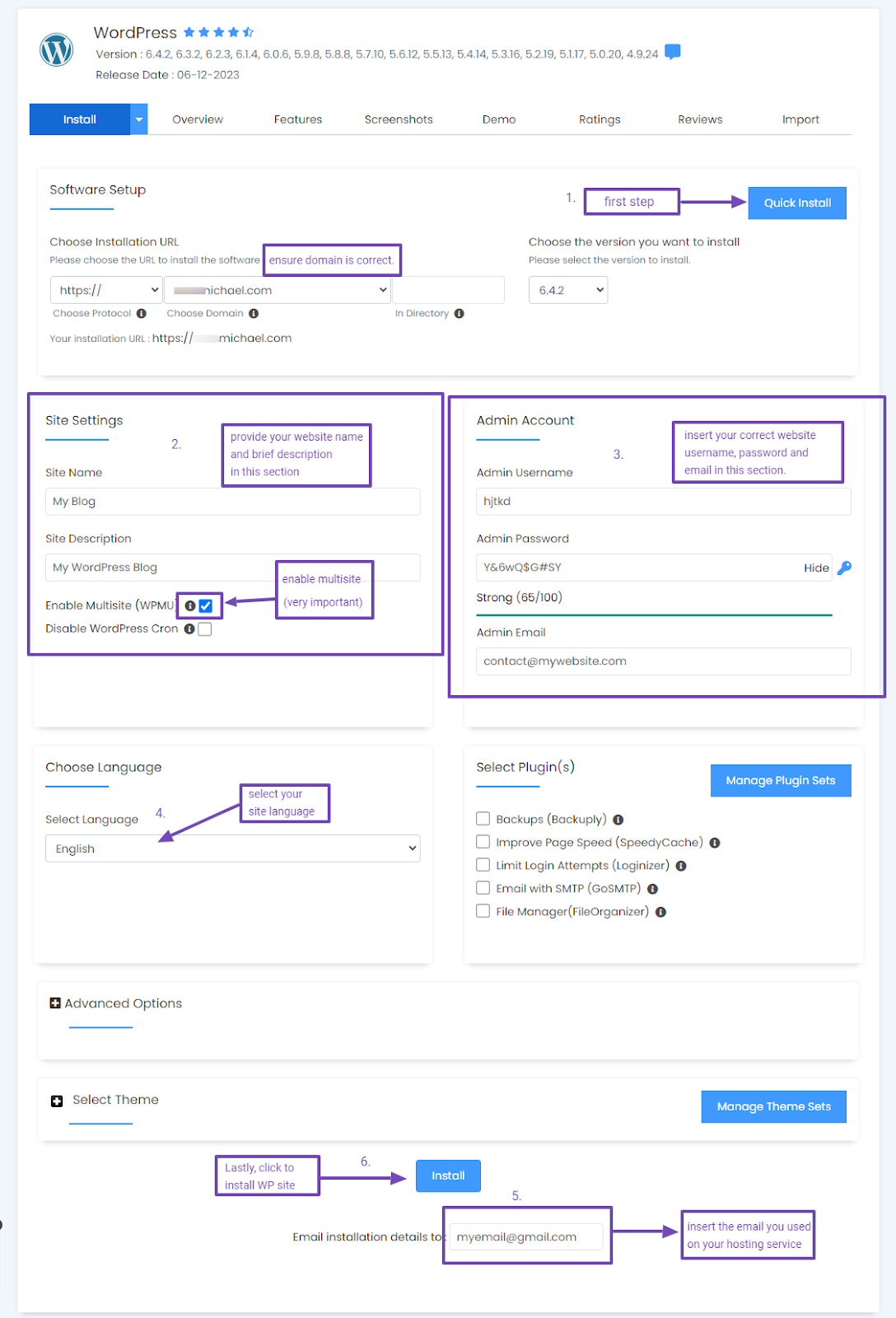
Para iniciar el proceso, haga clic en Instalación rápida , como se muestra en la imagen de arriba.
Antes de continuar con otras configuraciones, confirme que ha seleccionado el dominio deseado para la instalación de WordPress. En la sección Configuración del sitio, habilite Multisitio (WPMU); Este paso es crucial.
A continuación, consulte las indicaciones en la imagen de arriba para configurar los ajustes de su sitio. Una vez completado, haga clic en el botón Instalar a continuación y espere pacientemente la instalación automática de su sitio de WordPress.
Tras una instalación exitosa, aparecerá un enlace a su sitio web o al panel de WordPress. No dudes en hacer clic en el que prefieras.
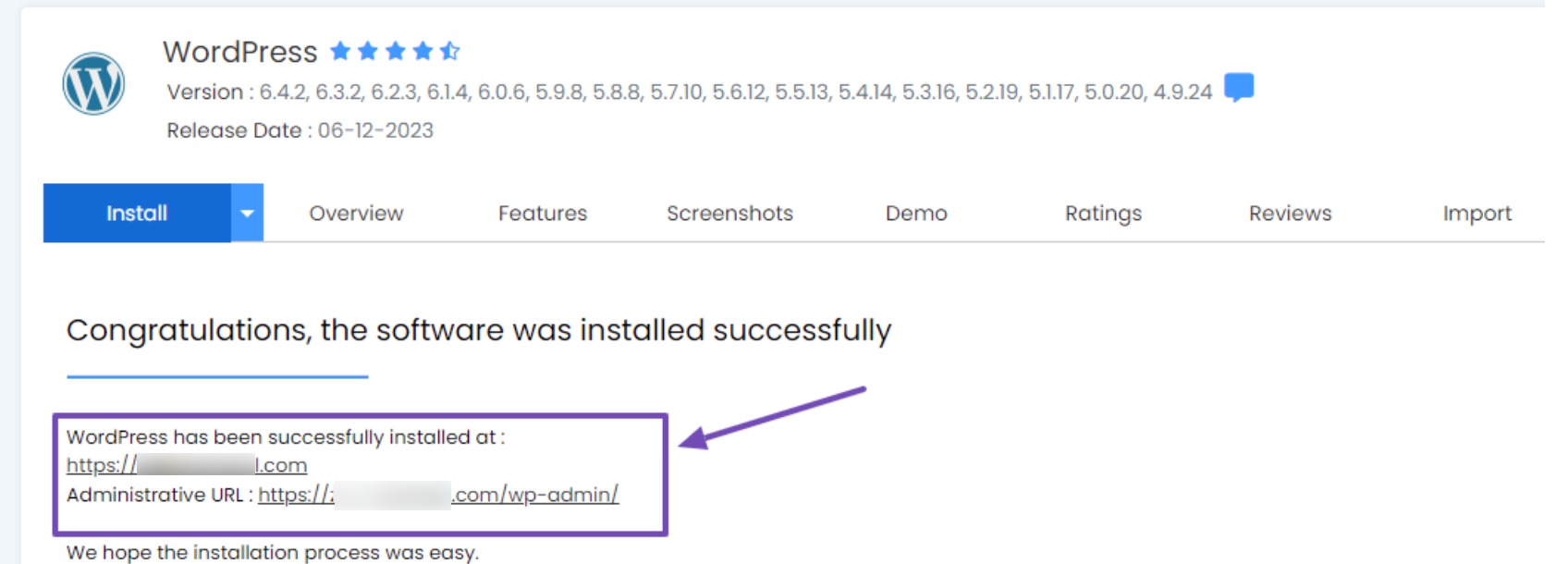
Ahora que hemos cubierto el método más simple para instalar un sitio web multisitio de WordPress, pasemos al segundo método.
6.2 Agregar multisitio a una instalación de WordPress existente
La función de red multisitio es inherente a cada instalación de WordPress, lo que le permite realizar la transición de un solo sitio a una red multisitio sin problemas.
Antes de comenzar, es importante hacer una copia de seguridad de su sitio web de WordPress. Además, desactive sus complementos navegando a Complementos → Complementos instalados desde su panel de WordPress.
Seleccione todos los complementos activos, opte por Desactivar y haga clic en el botón Aplicar para garantizar un proceso más rápido.
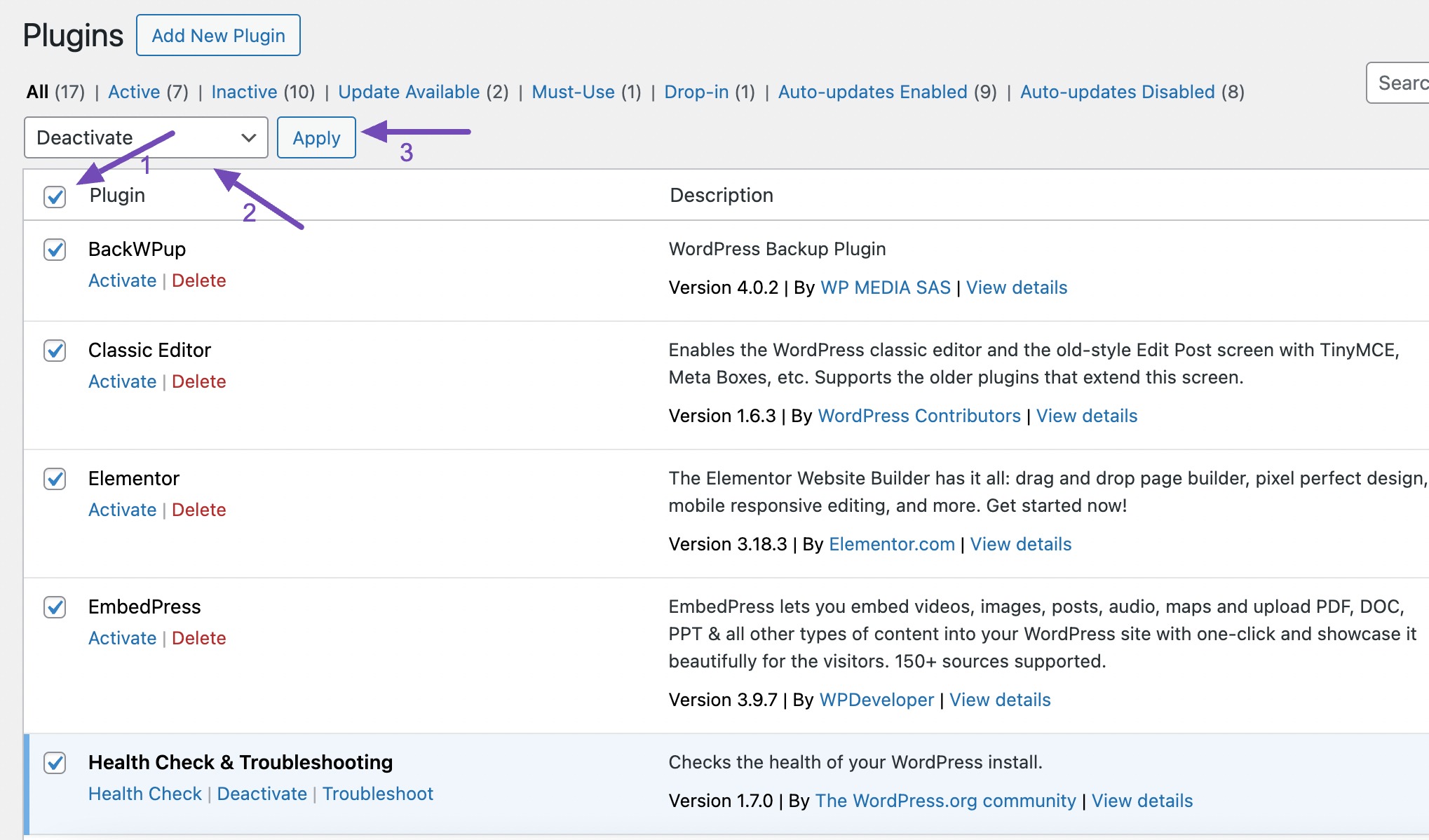
Después de la desactivación, vaya al cliente FTP de su sitio o al administrador de archivos cPanel. Navegue hasta el directorio de archivos del sitio o public_html y abra el archivo wp-config.php para editarlo.
Inserta el siguiente código en tu archivo wp-config.php justo antes del /* That's all, stop editing! Happy publishing. */ /* That's all, stop editing! Happy publishing. */ /* That's all, stop editing! Happy publishing. */ línea.
/* Multisite */ define( 'WP_ALLOW_MULTISITE', true );Asegúrese de guardar los cambios.
Este código activa la función multisitio en su sitio de WordPress. Una vez activado, proceda a configurar la red multisitio.
Regrese a su panel de WordPress y navegue hasta Herramientas → Configuración de red para configurar su red multisitio.
Durante la configuración, elija la estructura de dominio para su red (por ejemplo, subdominios o subdirectorios).
Proporcione un título para su red y asegúrese de que la dirección de correo electrónico del administrador de la red sea correcta. Haga clic en el botón Instalar para continuar.
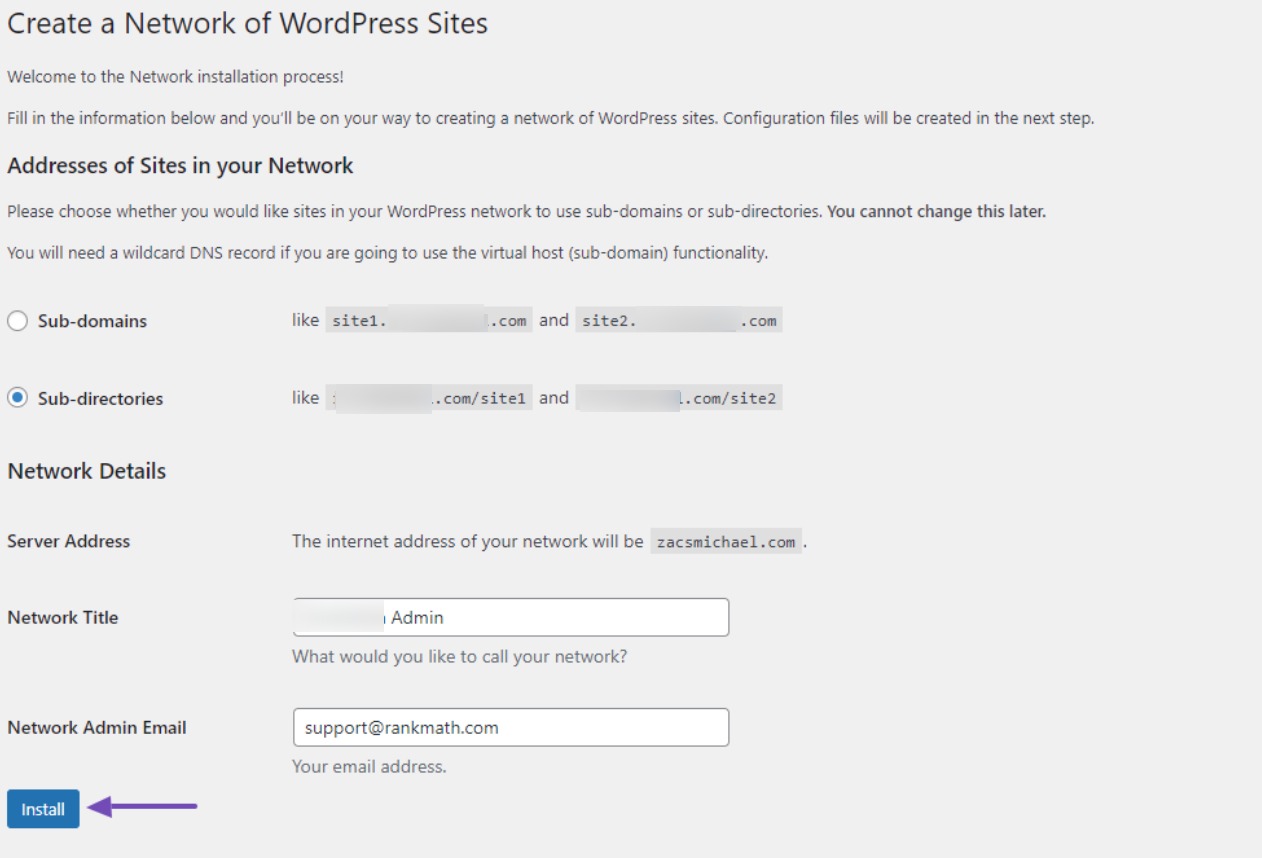
Una vez que haya completado la instalación de esta configuración de red, será redirigido a una página que le pedirá que habilite la configuración de red. Para continuar, simplemente copie y pegue los códigos proporcionados en áreas específicas, como los archivos wp-config.php y .htaccess de su sitio.
Recuerde hacer una copia de seguridad de los archivos existentes antes de realizar cualquier cambio. Una vez que haya guardado estos archivos, regrese a esta página y haga clic en el enlace Iniciar sesión , como se muestra a continuación.
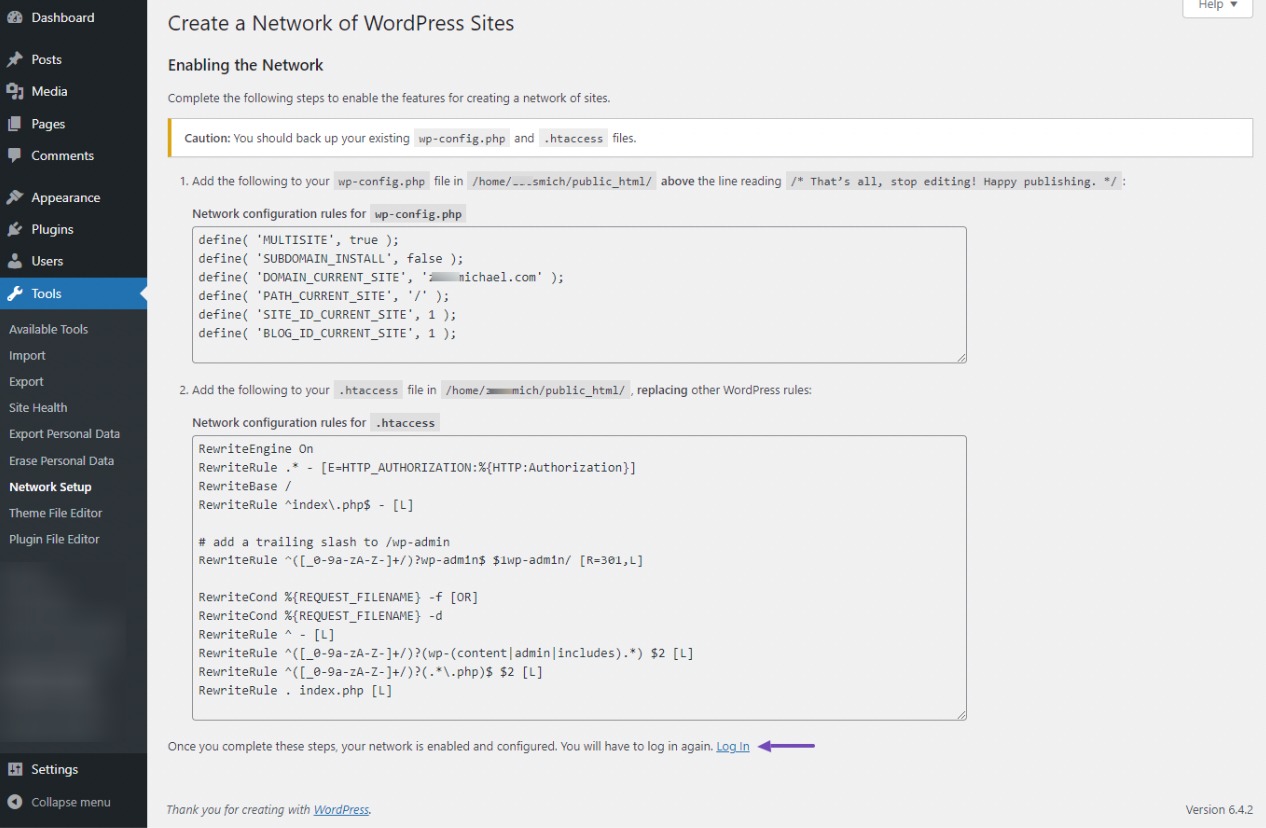
Después de hacer clic en el enlace de inicio de sesión, obtendrá acceso a su panel de administración de red como administrador. Para ubicarlo, coloque el cursor sobre la opción Mis sitios en la barra de WordPress y haga clic en Administrador de red , como se muestra a continuación.
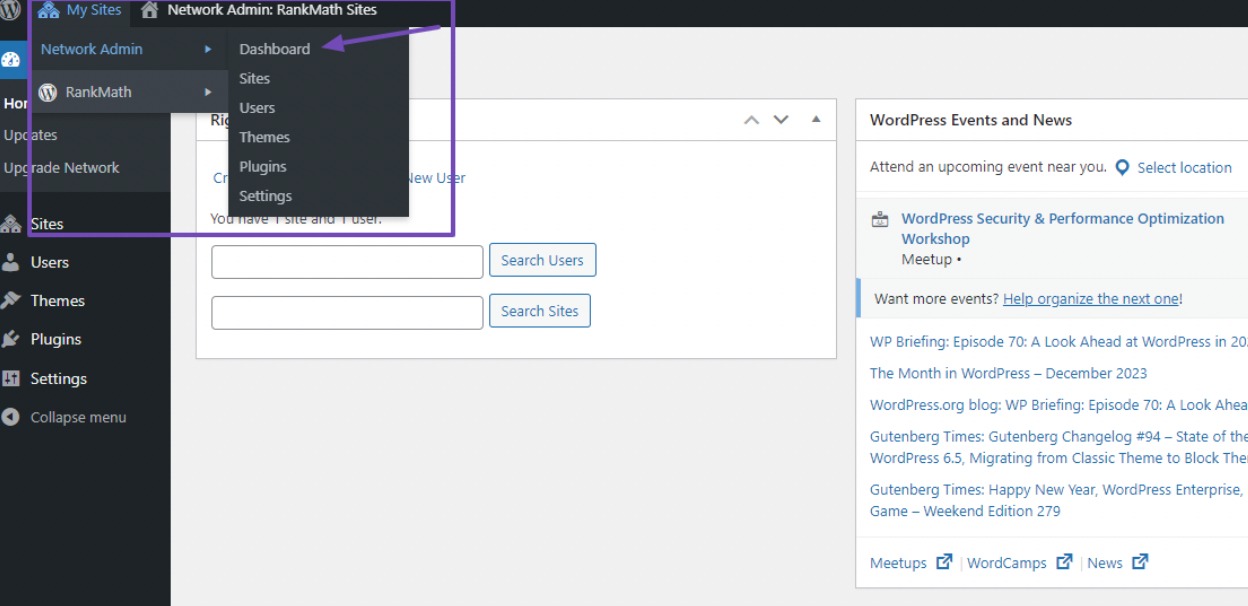
En el panel de administración de red, el siguiente paso es crear sus sitios. Pero antes de eso, es esencial decidir la estructura de dominio de su red.
7 Elija una estructura de dominio para su red multisitio
La estructura de los dominios de su red multisitio es importante ya que afecta la forma en que se accede a sus sitios y su visibilidad en los resultados de los motores de búsqueda.
Tiene varias opciones para estructuras de dominio, incluidos subdirectorios, subdominios o dominios separados. Para ilustrar:
- Subdirectorio: ejemplo.com/blog
- Subdominio: blog.ejemplo.com
- URL de dominio personalizado (asignada): dominiopersonalizado.com
Si opta por subdominios, es necesario configurar subdominios comodín en su servidor, un proceso que cubriremos en la siguiente sección.
Si elige un subdirectorio, continúe con la sección "Configuración de la red multisitio" de este artículo, ya que ya lo configuró en la página Configuración de red.
Alternativamente, usar un dominio separado para su sitio múltiple es una opción. Esto implica agregar otro dominio a su servidor además del dominio de su sitio web principal. Si prefiere este método, pase a la sección "mapeo de dominio" a continuación.
Ahora, profundicemos en la configuración de subdominios en su multisitio.
7.1 Configuración de subdominios para sitios múltiples
Establecer subdominios para una red de múltiples sitios implica configurar subsitios individuales. Si bien es un proceso sencillo, existen pasos clave para garantizar que todo se haga correctamente.
Comience creando un certificado SSL comodín para su dominio. Este certificado agiliza la instalación de certificados SSL para cualquier subdominio nuevo creado con el mismo nombre de dominio.
En lugar de instalar manualmente certificados SSL para cada nuevo subdominio, este proceso lo maneja automáticamente. Para iniciar esto, inicie sesión en su cPanel o panel de alojamiento. Navegue y seleccione la opción Dominios para crear un nuevo dominio.

Dentro del campo de dominio, debe ingresar el signo ' * ' en el área del subdominio, seguido de su nombre de dominio principal y luego hacer clic en el botón Enviar para guardar los cambios.

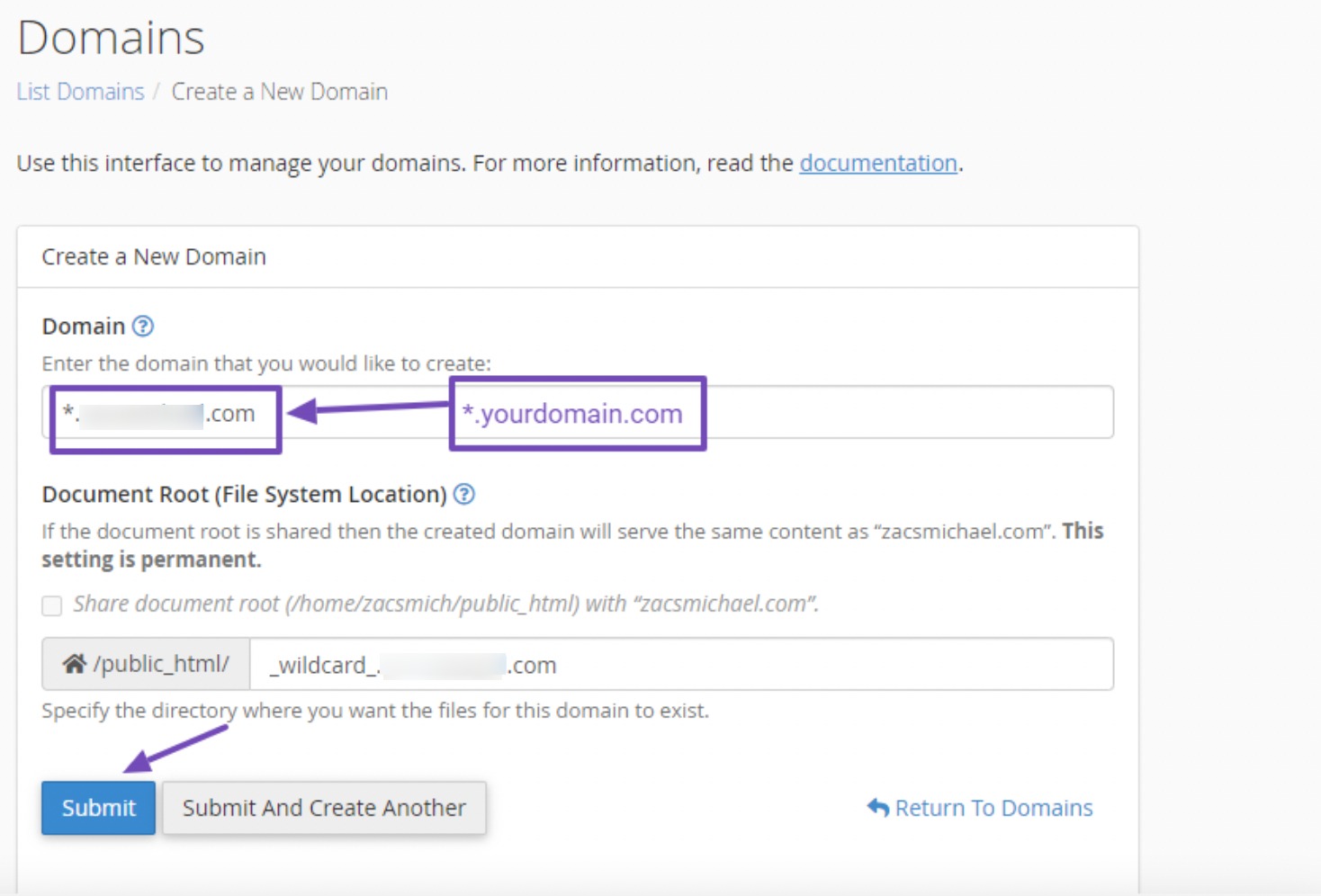
A continuación, instale un certificado SSL para el subdominio comodín. Para hacerlo, navegue hasta Let's Encrypt SSL desde su panel de cPanel.
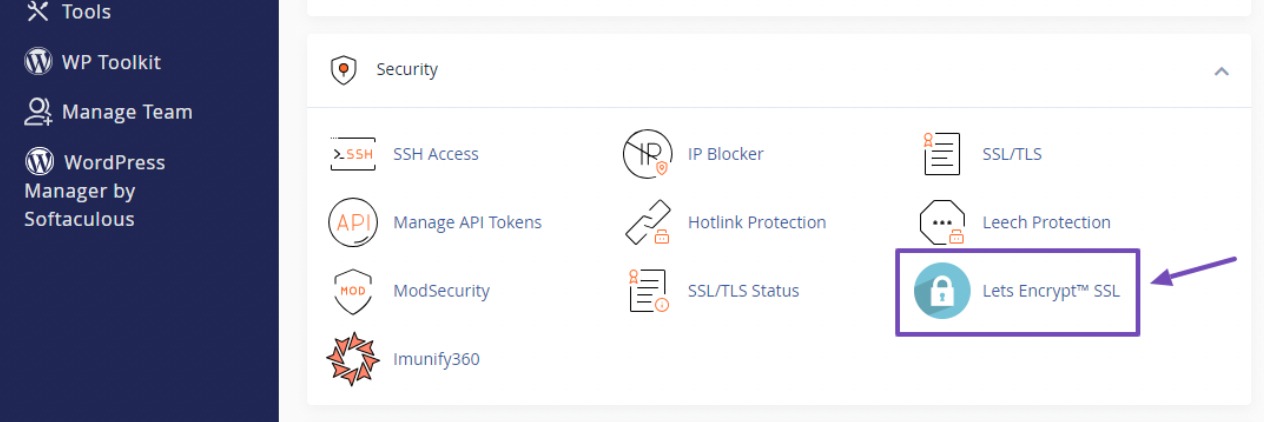
En la página del certificado SSL, desplácese hacia abajo y haga clic en Emitir para el subdominio comodín.
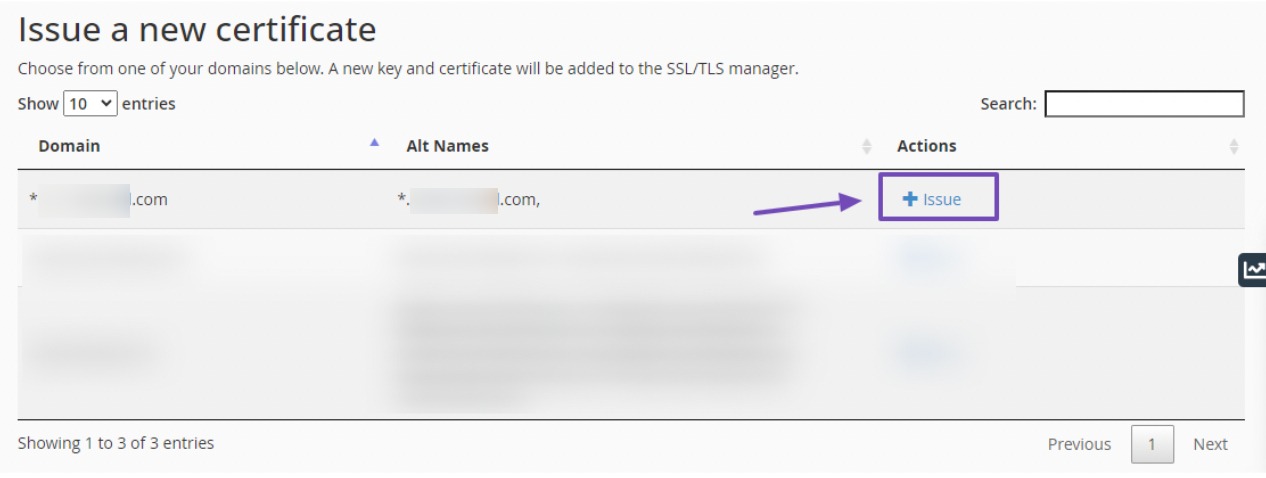
Haga clic en el botón Emitir para instalar el certificado SSL para el subdominio comodín.
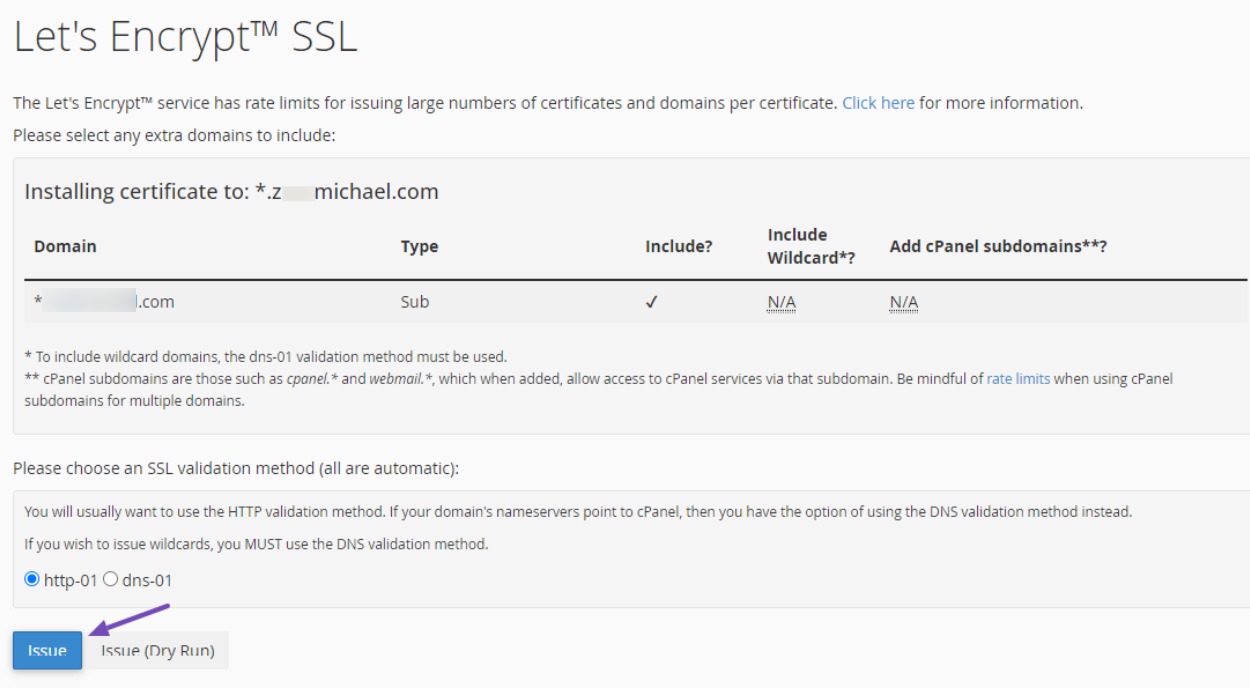
Una vez hecho esto, regrese a la página Dominio para crear los subdominios deseados para su sitio web. Para cada subdominio, elija la opción para compartir la raíz del documento con el directorio de archivos de su dominio principal (/home/domaindirectoryname/public_html) y haga clic en Enviar para guardar los cambios.
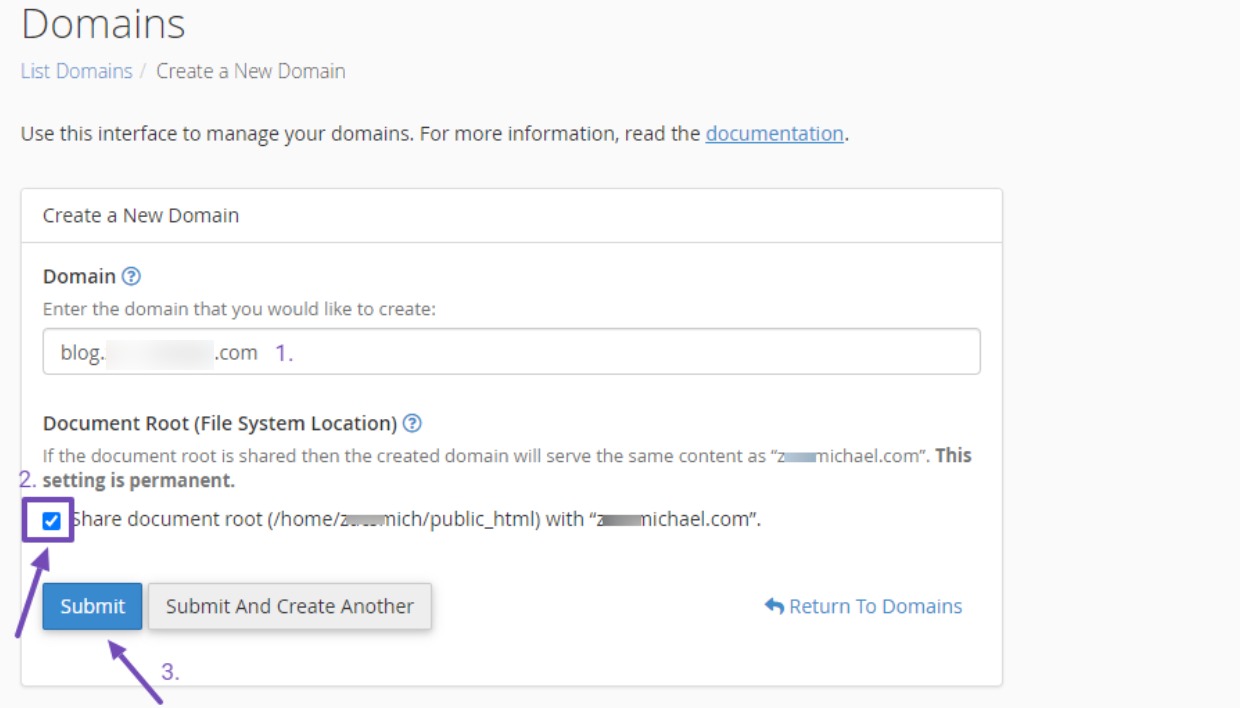
Una vez que haya configurado este subdominio, no es necesario reinstalar un certificado SSL. El comodín de subdominio creado anteriormente se encargará de eso, incluidos los subdominios posteriores bajo este dominio.
Ahora es el momento de habilitar el subdominio en su administrador de red. Navegue hasta el archivo wp-config.php de su sitio web y edite el código de configuración de red que copió de la configuración de red multisitio.
Localice dónde pegó el código y cambie el valor booleano "falso" en el código de activación del subdominio a "verdadero". Aquí está el código:
define( 'SUBDOMAIN_INSTALL', true );Después de cambiar cuidadosamente el valor a "verdadero", se verá así:
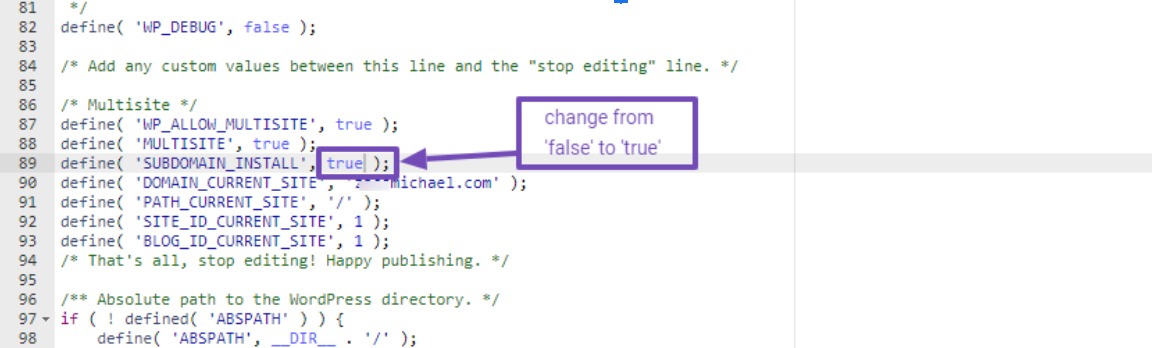
Después de realizar este ajuste, recuerde guardar los cambios.
Ahora, regrese a su administrador de red en WordPress y navegue hasta Sitios → Agregar nuevo sitio . Serás testigo de la transformación, ya que la dirección del sitio ya no seguirá una estructura de subdirectorio sino que adoptará un patrón de subdominio.
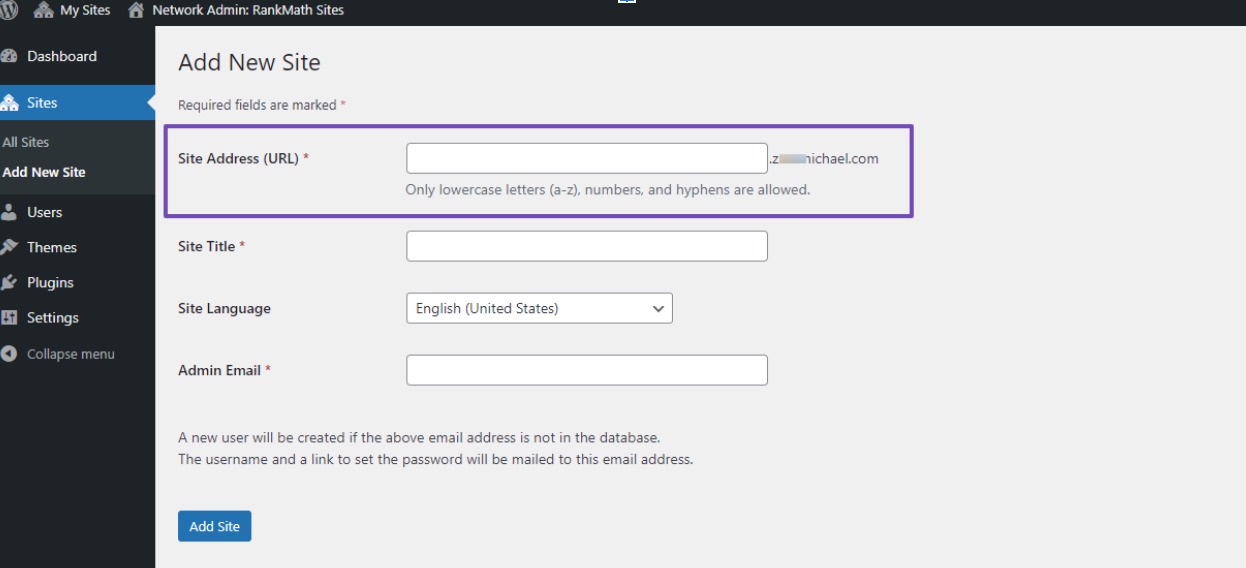
Puede ingresar la dirección del subdominio que ha creado, especificar el nombre, elegir su idioma preferido e ingresar la dirección de correo electrónico de su dominio.
Es recomendable utilizar el correo electrónico que utilizó para su sitio web principal. Esto garantiza un control perfecto de los subsitios como superadministrador.
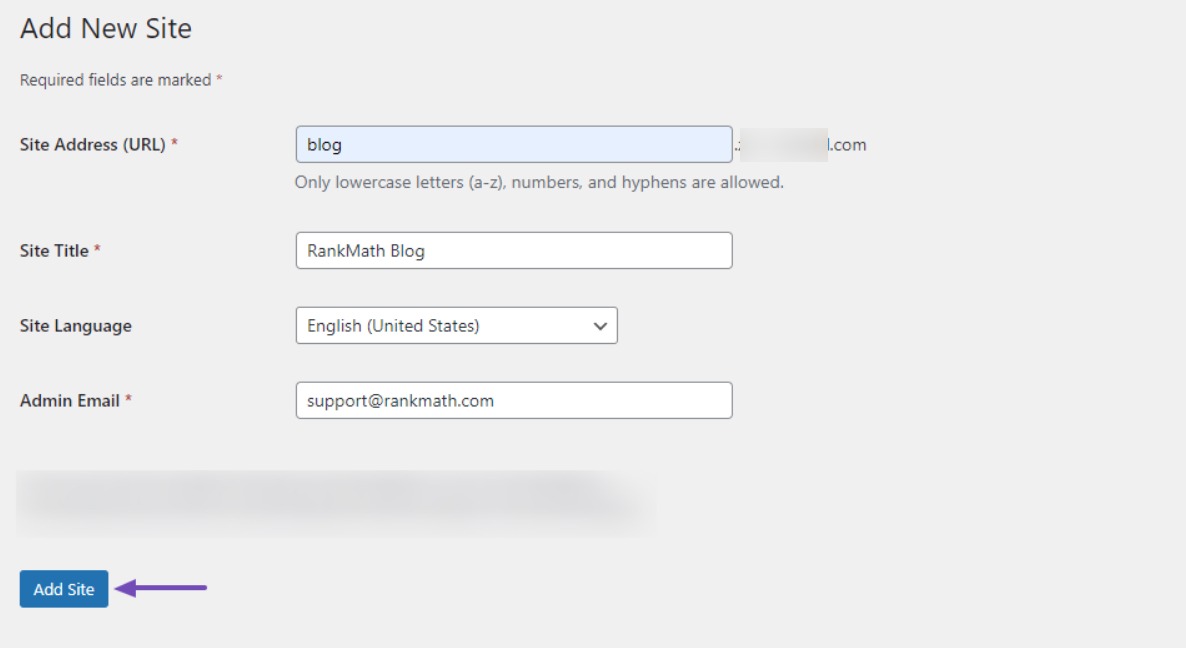
Después de completar la entrada, haga clic en el botón Agregar sitio para establecer su sitio.
7.2 Mapeo de dominios en redes multisitio
Este enfoque es ideal si prefiere utilizar dominios personalizados para sus subsitios en lugar de subdirectorios o subdominios, ya que WordPress admite inherentemente el mapeo de dominios.
Antes de continuar, asegúrese de haber comprado dominios personalizados y de haberlos conectado a su servidor de alojamiento utilizando sus servidores de nombres.
En la sección Dominio de su cPanel, agregue estos dominios como de costumbre e instale certificados SSL para estos dominios adicionales.
Una vez que se completen estos pasos, estará listo para la siguiente fase. Para configurar el mapeo de dominio, use el método automático de cPanel o el método de implementación de código discutido anteriormente durante la instalación de su red multisitio.
Además del código multisitio de WordPress, también debe incluir la siguiente línea en su archivo wp-config.php para permitir los inicios de sesión de los usuarios para cada sitio:
define('COOKIE_DOMAIN', $_SERVER['HTTP_HOST'] );Así aparecerá:
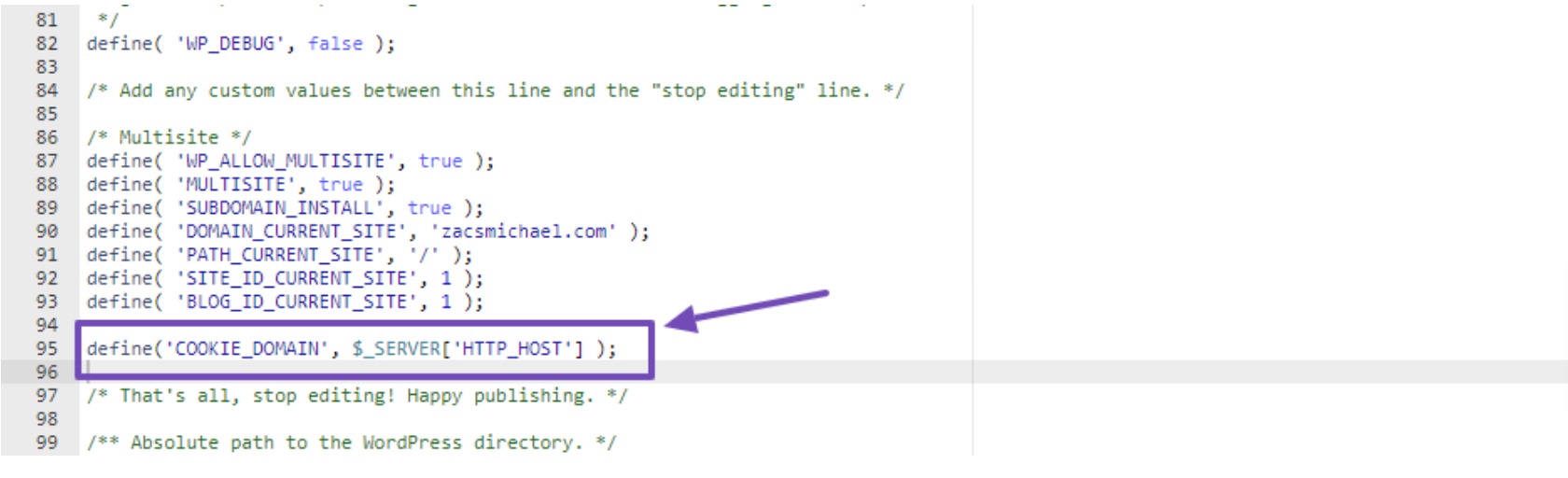
Asegúrese de guardar los cambios.
Una vez hecho esto, regrese a su administrador de red, vaya a Sitios y haga clic en Editar debajo de un subdominio creado, como se muestra a continuación.
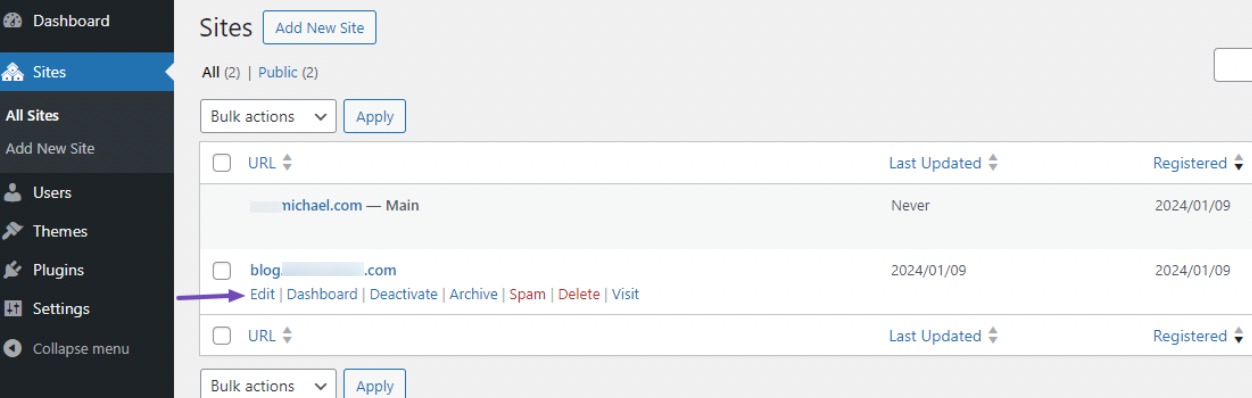
Luego, en la configuración del sitio, reemplace el subdominio con el dominio personalizado que desea usar y haga clic en el botón Guardar cambios para crear el sitio.
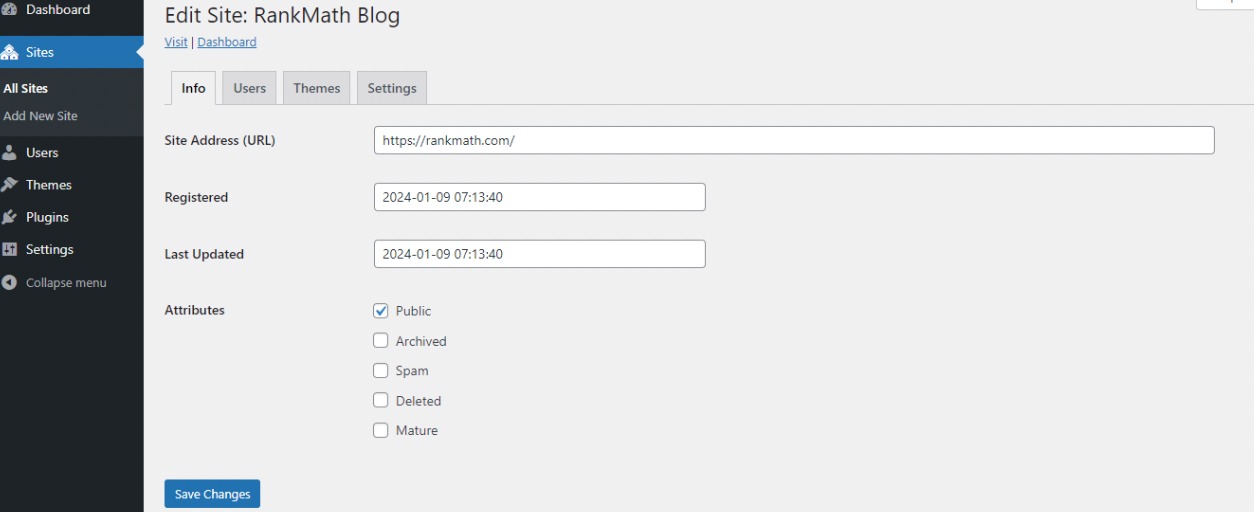
Al guardar los cambios, su sitio web recién creado debería funcionar como se esperaba.
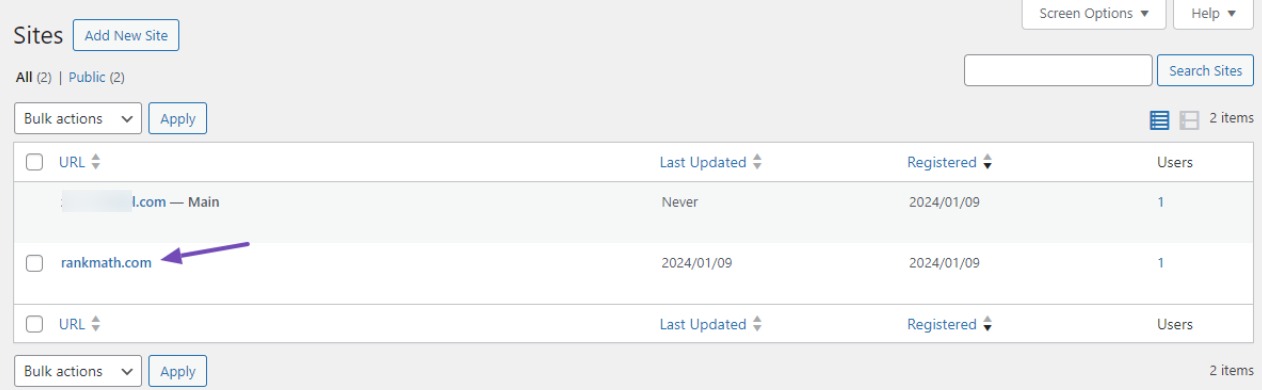
8 Configuración de los ajustes de red multisitio
En el panel Multisitio, conocido como Administrador de red, encontrará Inicio , que muestra actualizaciones y actividades críticas.
Navegue hasta Actualizaciones para buscar y actualizar los archivos principales de WordPress, incluidos complementos y temas.
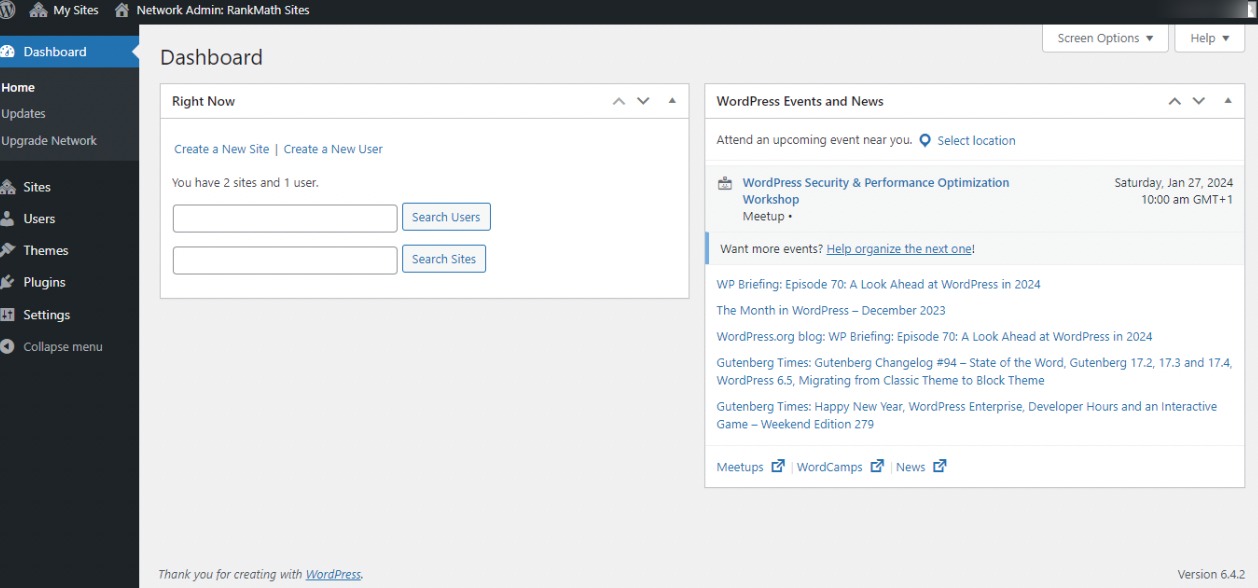
Para actualizar su administrador de red, navegue hasta Actualizar red. En la sección Sitios , administre la creación y edición de sitios, entre otros. Agregue nuevos usuarios como superadministrador en la sección Usuarios .
Pasando a la sección Configuración , encontrará Configuración de red y Configuración de red . La página Configuración de red le permite configurar ajustes generales de actividad para todos los sitios de su red.
Configuraciones operativas
Aquí es donde configura el título de la red y también la dirección de correo electrónico que utilizará en sus sitios.
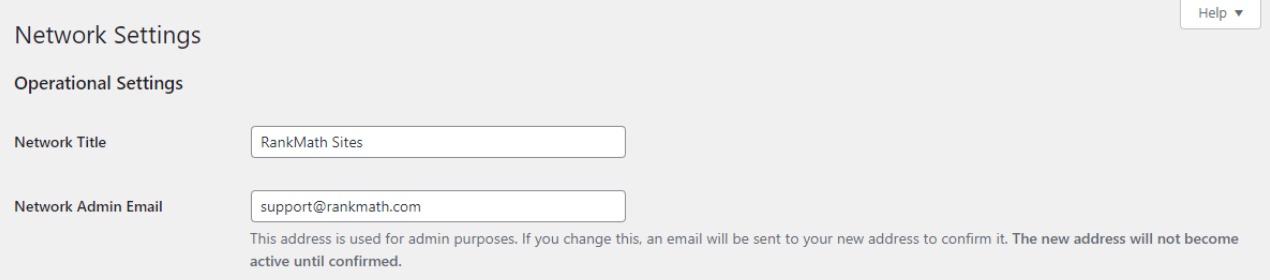
Configuración de registro
La configuración más importante en la configuración de su red es la sección Configuración de registro en la página de configuración de red.
De forma predeterminada, los registros de usuarios y sitios están desactivados. Puede habilitar el registro de usuarios, permitir que los usuarios existentes creen nuevos sitios o habilitar el registro de usuarios y sitios.
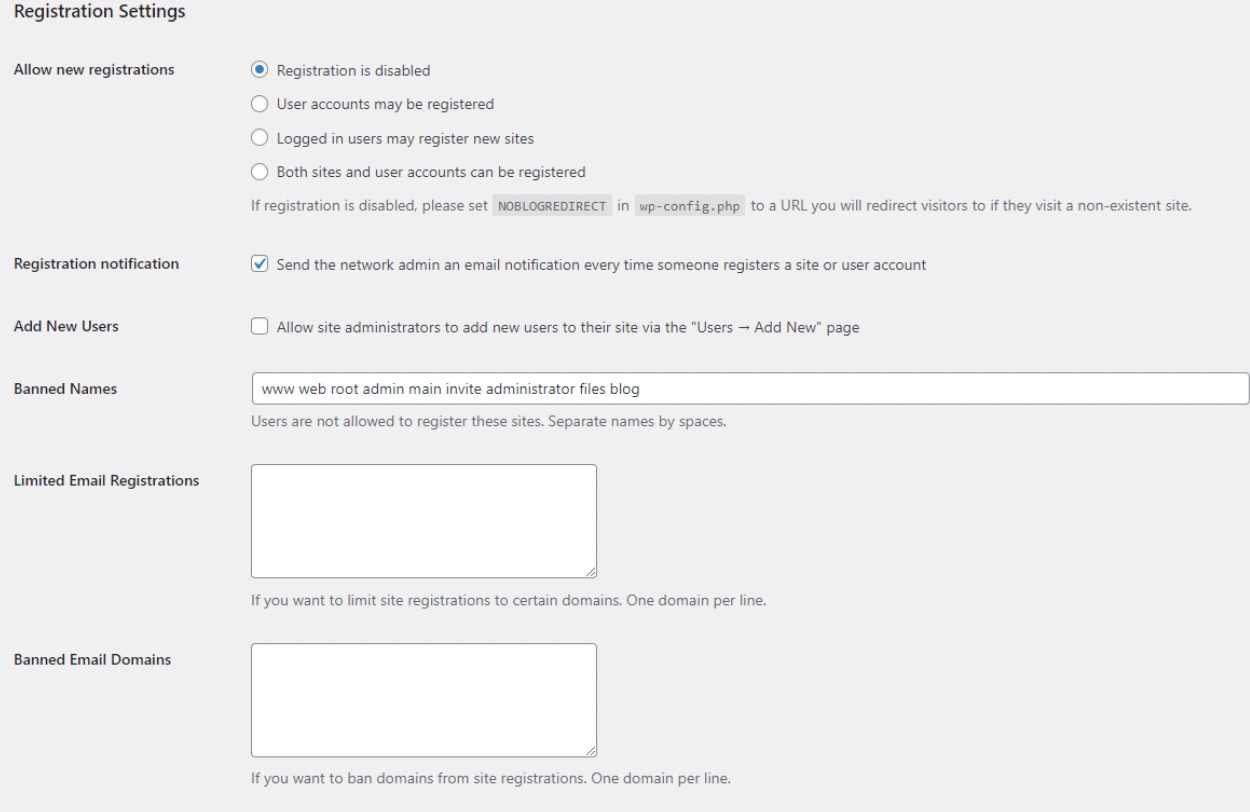
Nueva configuración del sitio
En la sección Configuración del nuevo sitio, puede personalizar los correos electrónicos de bienvenida y el contenido de la publicación, la página y el comentario predeterminados iniciales.

Tenga en cuenta que, como administrador de la red, puede modificar esta configuración cuando sea necesario.
Cargar configuración
En la sección Configuración de carga, puede restringir el espacio de carga de archivos marcando la casilla, ver los tipos de archivos permitidos para todos los sitios y establecer el tamaño máximo para cada archivo cargado.
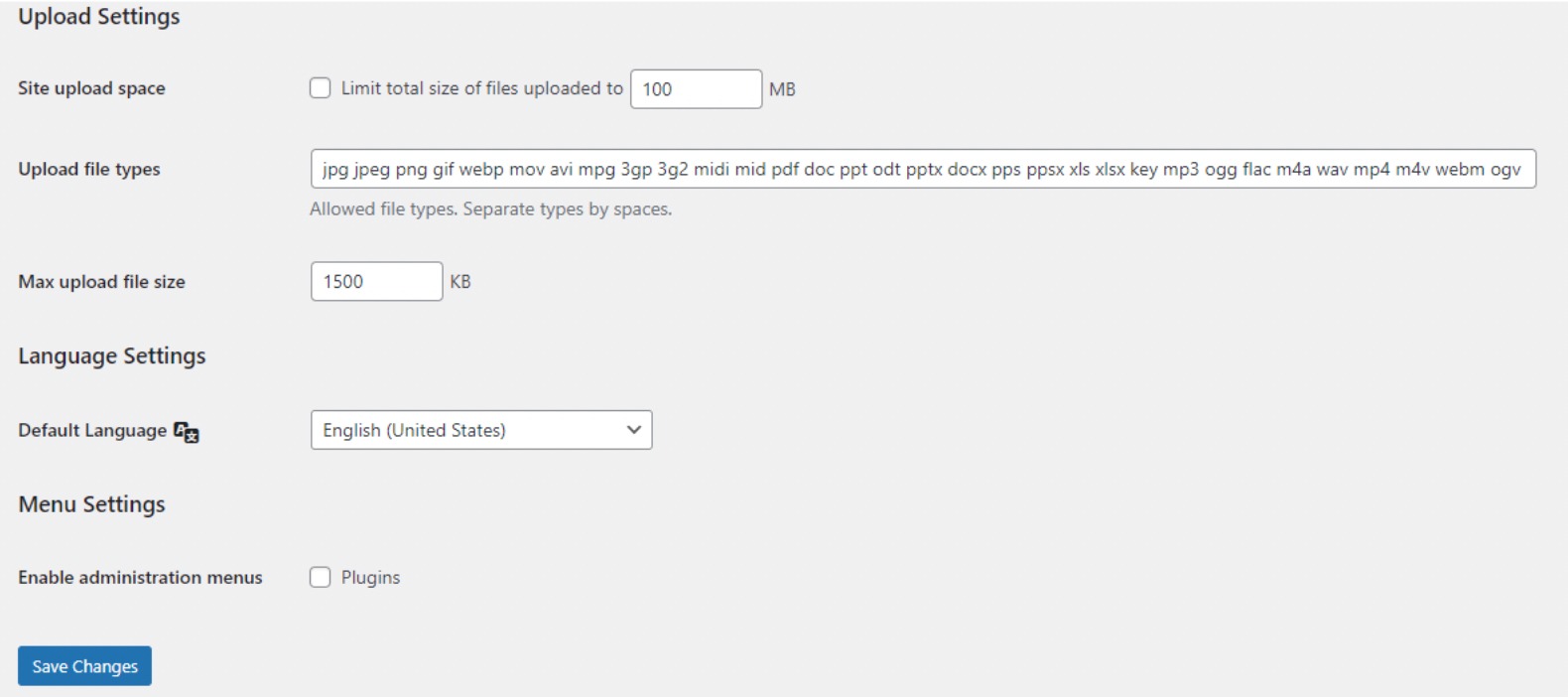
Ajustes de idioma
Puede elegir su idioma preferido para todos los sitios en esta sección.

Configuración del menú
La configuración del menú le permite habilitar el menú administrativo para la sección de complementos en sus sitios de red.

Al habilitar esta opción se mostrará el menú del complemento para los respectivos administradores del sitio, permitiéndoles activar o desactivar complementos en sus sitios individuales, aunque no pueden instalar nuevos complementos.
Una vez que haya finalizado todos los ajustes de configuración, haga clic en el botón Guardar cambios .
9 Configuración de temas y complementos para su red multisitio
En una red multisitio, los administradores del sitio no están autorizados a instalar temas y complementos de forma independiente.
Sin embargo, como administrador de la red, puedes instalar estos complementos y temas.
9.1 Instalación de temas para su multisitio
Para instalar temas para su red multisitio, navegue hasta Temas → Agregar nuevos temas dentro del Administrador de red.
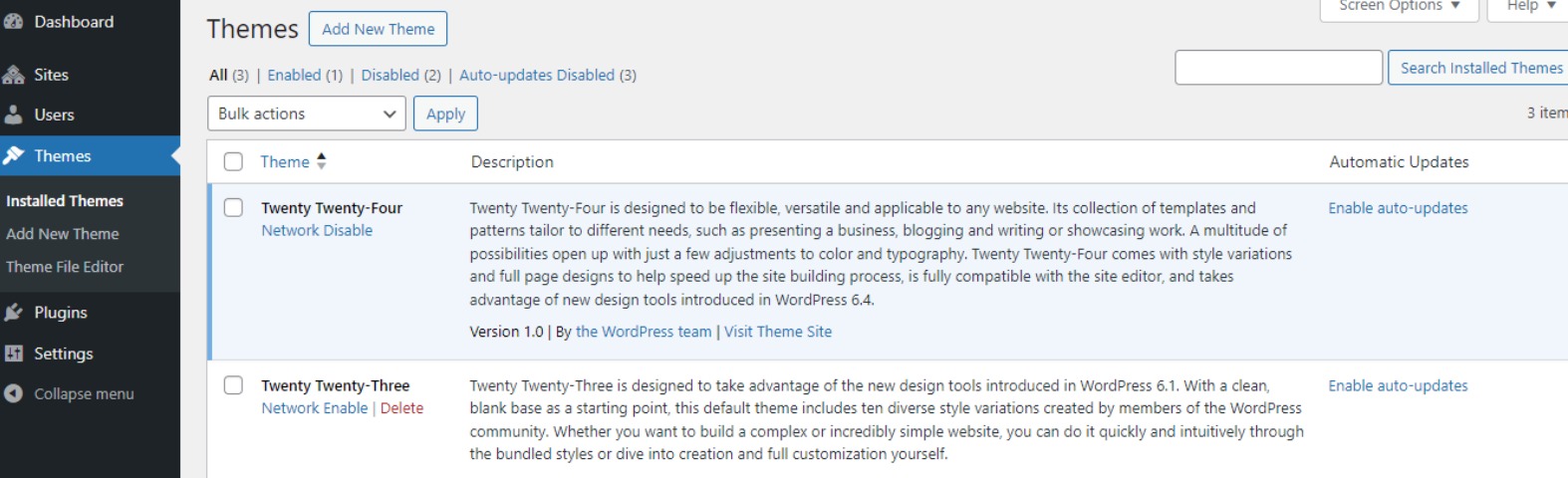
En esta página, encontrará una lista de los temas actualmente instalados en su multisitio de WordPress. Para que un tema esté disponible para otros sitios, haga clic en Habilitar red para ese tema.
Por el contrario, puedes desactivar un tema seleccionando Desactivar red , pero recuerda que esta opción sólo aparece cuando el tema está activado.
Para agregar un nuevo tema, haga clic en Agregar nuevo en la parte superior de la pantalla e instálelo como lo haría normalmente. Una vez instalado, use la opción Habilitar red para que esté disponible para otros sitios en su red.
De forma predeterminada, WordPress asigna su tema como predeterminado para todos los sitios. Si desea cambiarlo, considere agregar el siguiente código a su archivo wp-config.php:
define( 'WP_DEFAULT_THEME', 'your-theme' );Reemplace 'su-tema' con el nombre de la carpeta de su tema, que se encuentra en la carpeta /wp-content/themes/. Tenga en cuenta que este paso es opcional.
9.2 Instalación de complementos para su red multisitio
Asimismo, puede ir a la página de Complementos para instalar complementos. Actívelos para su red multisitio haciendo clic en el enlace Activar red debajo de cada complemento.
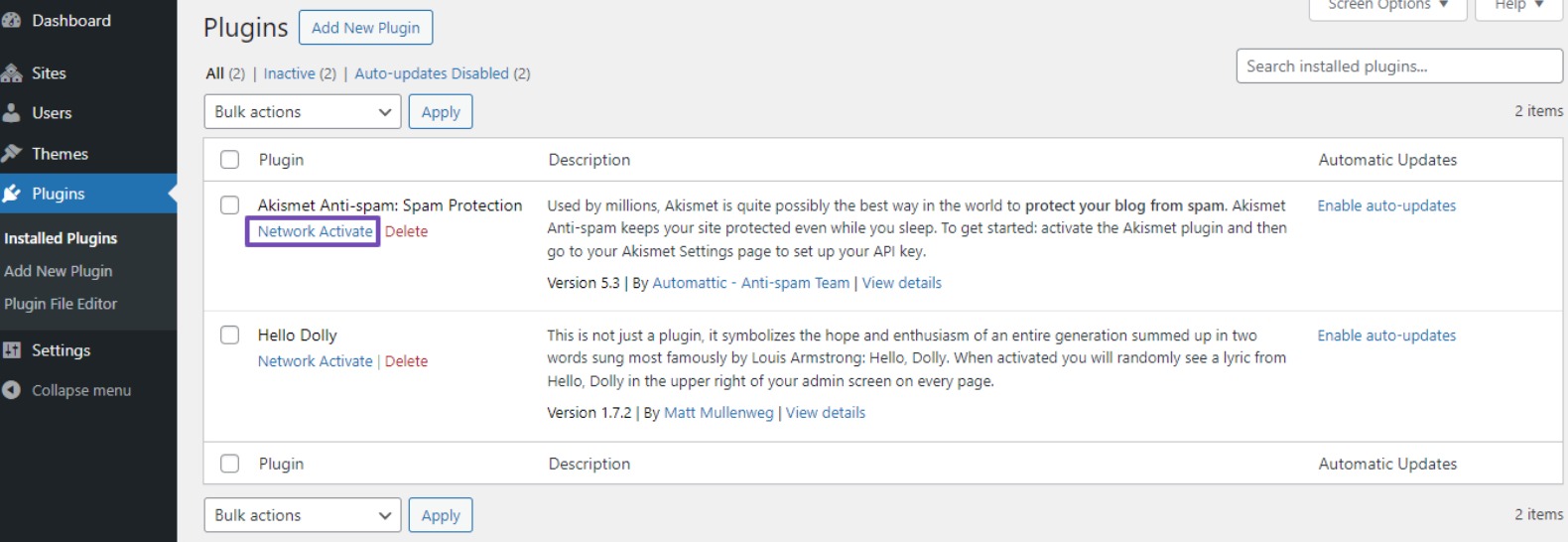
Si tiene problemas, revise sus configuraciones para detectar pasos omitidos. Verifique los códigos que implementó para garantizar la precisión.
10 preguntas frecuentes
¿Puedo usar diferentes temas para cada sitio en una red Multisitio?
Sí, cada sitio dentro de la red puede tener su propia temática. Sin embargo, también se pueden aplicar temas para toda la red para mantener la coherencia.
¿Cómo puedo manejar el SEO para sitios individuales dentro de la red Multisitio?
Utilice complementos de SEO que admitan instalaciones multisitio, como Rank Math SEO. Configure los ajustes para cada sitio individualmente dentro del panel de administración de red.
¿Existen limitaciones en la cantidad de sitios que puedo tener en una red multisitio?
Si bien no existe un límite estricto, el rendimiento de su entorno de alojamiento y los recursos del servidor pueden imponer limitaciones prácticas. Elija un plan de alojamiento que se adapte a la escala prevista de su red.
¿Puedo tener diferentes extensiones de dominio para sitios en una red multisitio? (p. ej., .com, .net, .org)
Sí, puede utilizar diferentes extensiones de dominio para sitios en una red multisitio. Asegúrese de que las configuraciones de asignación de dominio y DNS sean adecuadas para cada dominio.
¿Puedo agregar una tienda en línea a un sitio web multisitio de WordPress?
Sí, puede agregar una tienda en línea a un sitio web multisitio de WordPress. Utilice complementos como WooCommerce en sitios individuales para obtener una funcionalidad de comercio electrónico independiente mientras administra la red de forma centralizada.
11 Conclusión
Establecer una red multisitio de WordPress agiliza de manera efectiva la administración del sitio web y garantiza una experiencia de usuario consistente en múltiples sitios.
Siguiendo los pasos descritos en esta guía, puede crear sin esfuerzo una red de sitios que comparten recursos, complementos y temas.
Sin embargo, es fundamental evaluar cuidadosamente si una red multisitio se adapta a sus necesidades, ya que es posible que solo se adapte a algunos tipos de sitios web. Priorice siempre la copia de seguridad del sitio y las pruebas exhaustivas antes de implementar cambios.
Con una planificación y ejecución adecuadas, una red multisitio de WordPress se convierte en una herramienta poderosa para administrar su presencia en línea y lograr los objetivos de su sitio web.
Esperamos que haya configurado con éxito una sólida red multisitio de WordPress. Si es así, háganoslo saber enviando un tweet a @rankmathseo.
